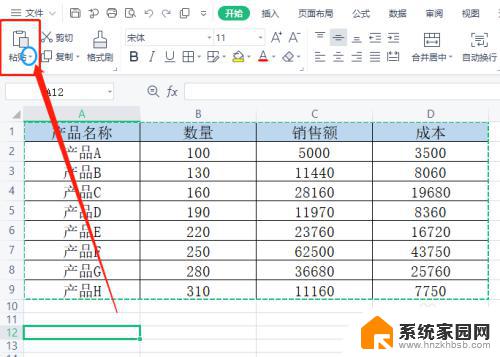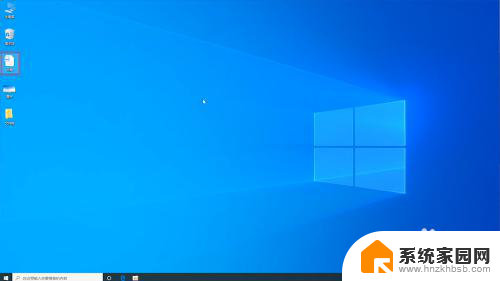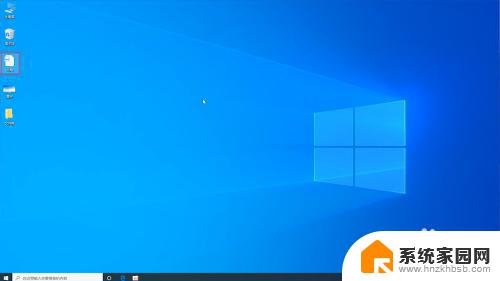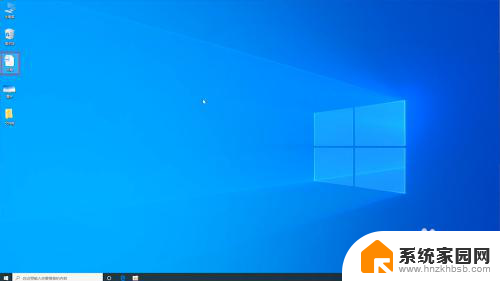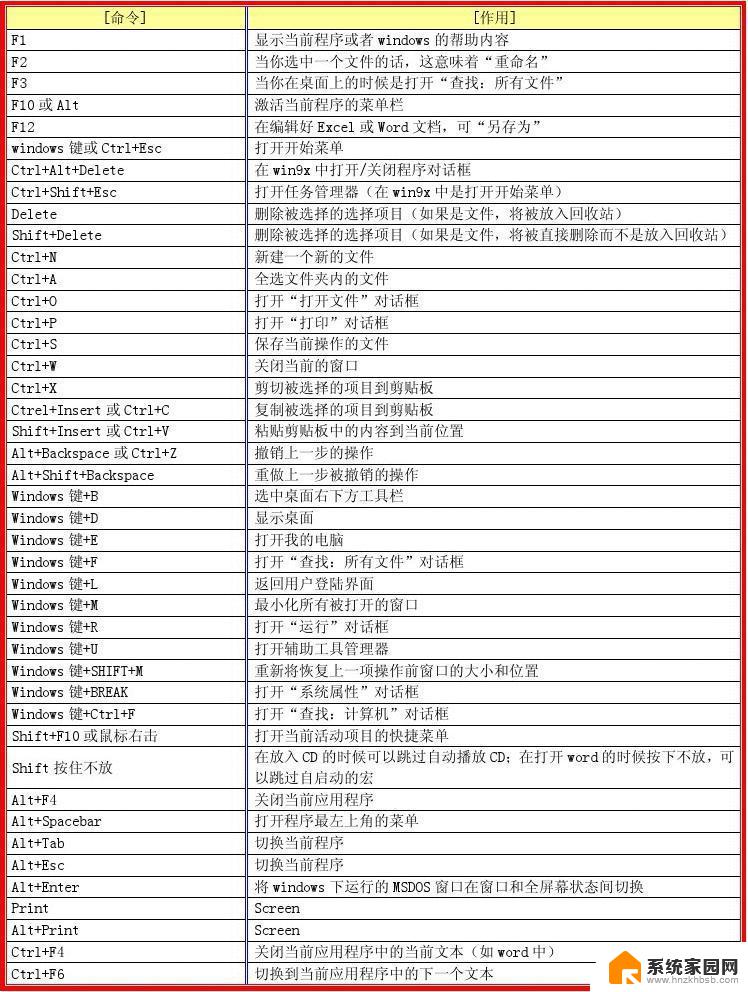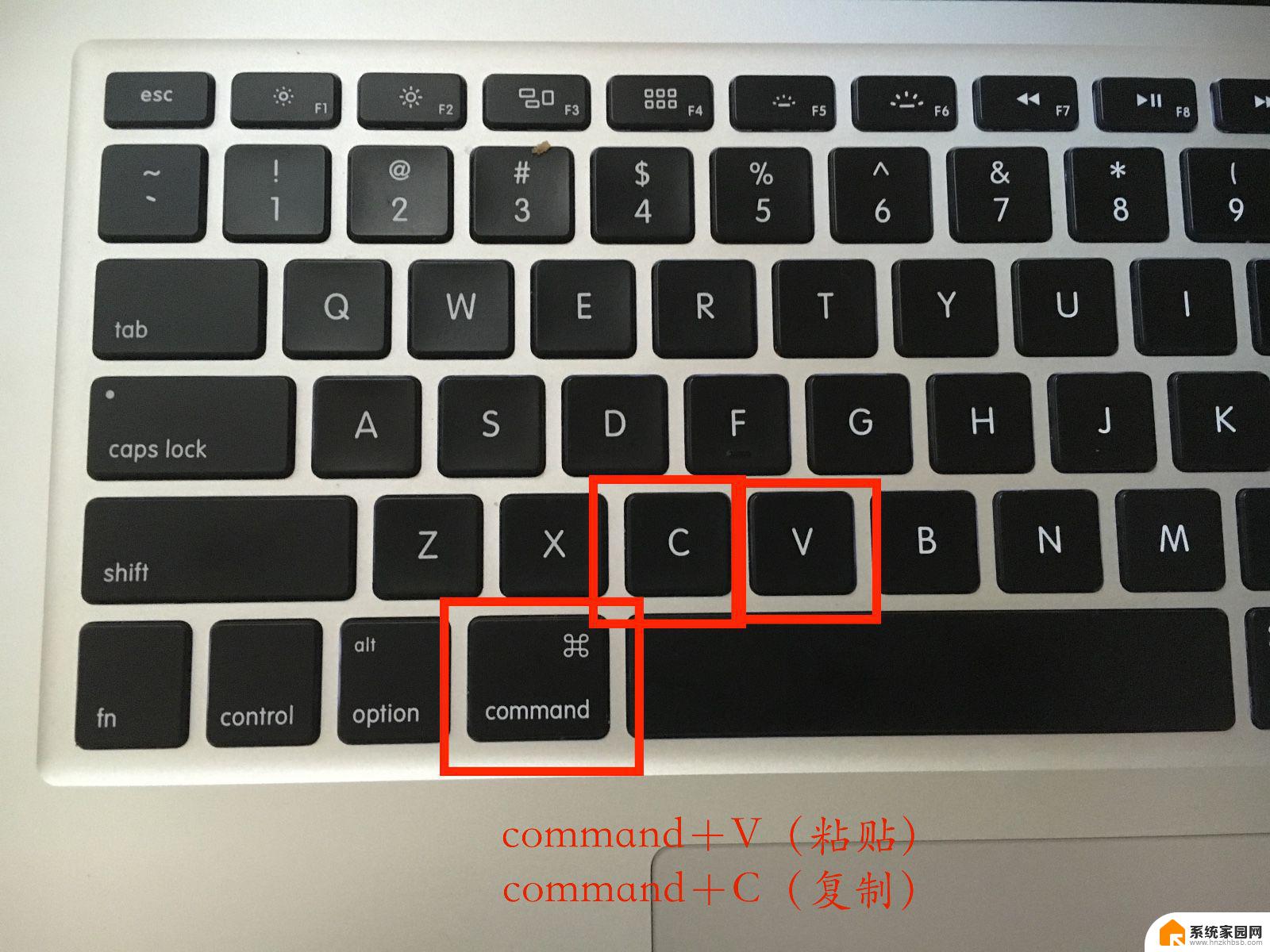向下复制快捷键ctrl加什么 Excel向右复制数值小技巧
在Excel中,复制和粘贴是我们经常使用的操作之一,有时候我们可能只需要向下复制一列数据或者向右复制一行数据。在Excel中,通过按住Ctrl键并同时点击快捷键D可以快速向下复制数值,按住Ctrl键并同时点击快捷键R可以快速向右复制数值。这个小技巧可以帮助我们快速复制数据,提高工作效率。
具体方法:
1.打开EXCEL表,如下图所示
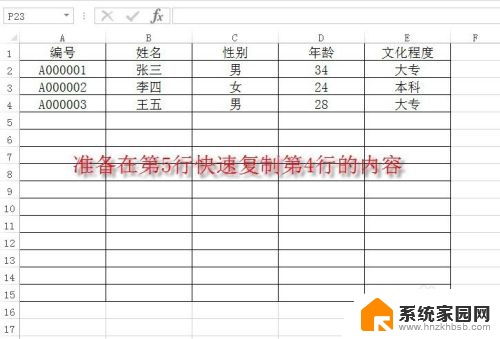
2.鼠标选中A5:E5单元格区域.
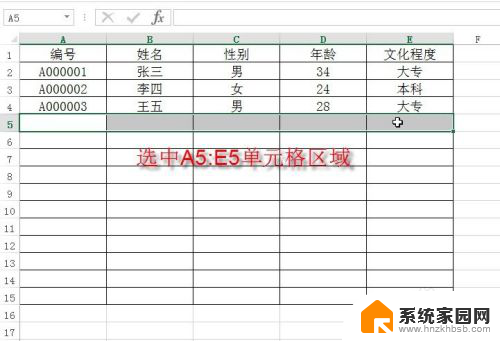
3.选中A5:E5单元格区域后,同时按CTRL+D,快速实现向下复制功能.
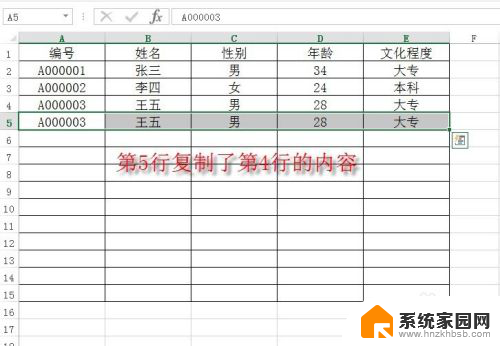
4.当然可以不选择整行,只选择连续的几列.比如选择A6:C6来实现向下复制
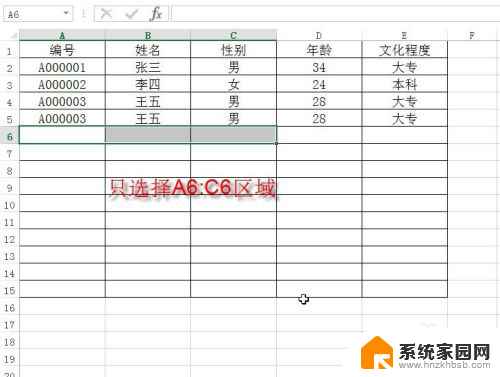
5.选中A6:C6单元格区域后,同时按CTRL+D,快速实现向下复制功能
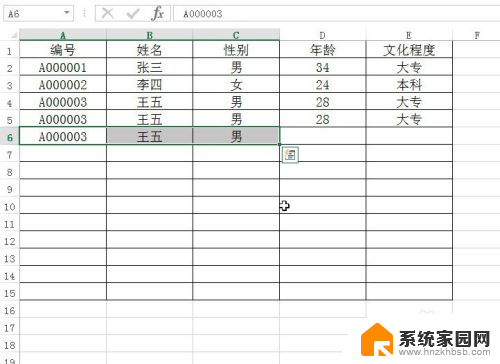
6.支持不连续区域向下填充,要求填充的内容一定在最上方,并且要填充的内容一定要也要选择。
下面先选中A3:E3区域
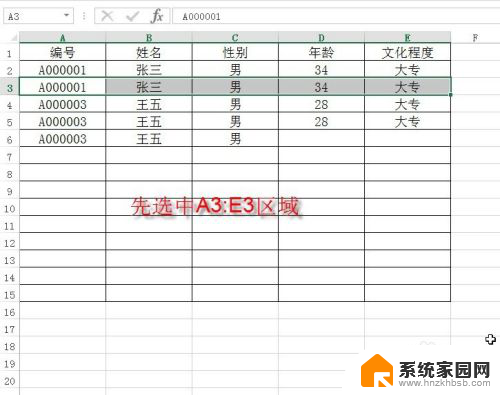
7.再按住CTRL键同时选中A10:E12区域,如下图所示.

8.按下CTRL+D,快速实现向下不连续区域的快速复制功能,结果如下图所示.
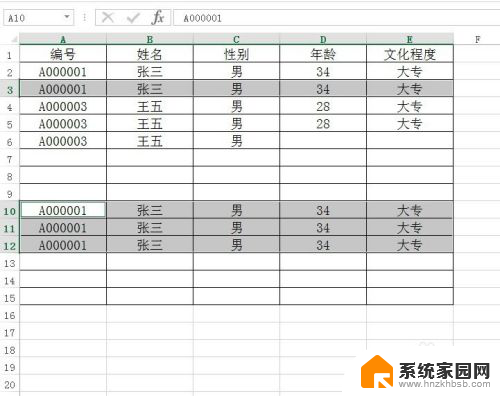
9.向右复制(CTRL+R)的使用场景和方法与向下复制(CTRL+D)一样,在此不多详细演示.
以上是复制文本时使用的快捷键,如果遇到相同问题的用户可以参考本文中的步骤进行修复,希望对大家有所帮助。